 LCD Fa'asologa Avanoa Pulea
LCD Fa'asologa Avanoa Pulea
Tusi Taiala
Fa'amolemole faitau lelei le tusi lesona a'o le'i fa'aogaina lenei iunite.
Folasaga
O lenei fa'asologa o oloa o se augatupulaga fou i luga o le multifunctional standalone access control.lt fa'aaogaina le ARM fou 32-bit microprocessor design, lea e malosi, mautu ma fa'atuatuaina. O lo'o iai le faitau tusi ma tulaga tuto'atasi avanoa e pulea ma isi. E fa'aaogaina lautele i taimi eseese, e pei o le ofisa, nu'u nofoia, villa, faletupe ma falepuipui ma isi.
Vaega
| Ituaiga Kata | Faitau 125KHz Card ma HID Card (filifiliga) |
| Faitau 13.56MHz Mifare card ma CPU card (Filifili) | |
| Uiga Keypad | Keypad pa'i malosi |
| Auala o Galuega | O lo'o iai le faiga faitau, o le fa'asalalauga e mafai ona fetu'una'i e le tagata fa'aoga |
| Admin Card | Tamatamailima, kata, code poʻo le tele o metotia tuʻufaʻatasia, telefoni feaveaʻi App (filifiliga) |
| Malosiaga o Tagata Fa'aoga | Lagolago admin add card ma admin tape pepa |
| Tatala Faailoga | LEAI, NC, COM fa'aogaina e fa'aoga ai le ta'avale |
| Fa'aaliga Fa'alogo | Fa'aoga le fa'alava o le MOS e ave sa'o ai le fa'ailo (filifiliga) |
Fa'amatalaga Fa'apitoa
| Faagaioiga Voltagu: DC12-24V | Tu'u i le taimi nei: ≤60mA |
| Fa'agaoioi le taimi nei: ≤100mA | Vevela ole Gaioiina:-40 C-60 C |
| Susū fa'agaioiga: 0%-95% | Avanoa auala: Tamatamailima, kata, code, tele tu'ufa'atasi auala, telefoni feavea'i App (filifiliga) |
Fa'apipi'i
- Aveese le fa'avaa pito i tua o le ki e fa'aaoga ai le sikuli fa'apitoa na tu'uina atu
- Toe 2 pu i luga o le puipui mo le sikulima faʻapipiʻi ma le 1 pu mo le uaea
- Tuu le pa'u ua tuuina atu i totonu o pu e lua
- Fa'amau le tapuni pito i tua i luga o le puipui fa'atasi ai ma fa'amau fa'amau e 2
- Fa'asolo le uaea ile pu uaea
- Fa'apipi'i le ki i le fa'avaa pito i tua.(Va'ai i le ata taumatau)
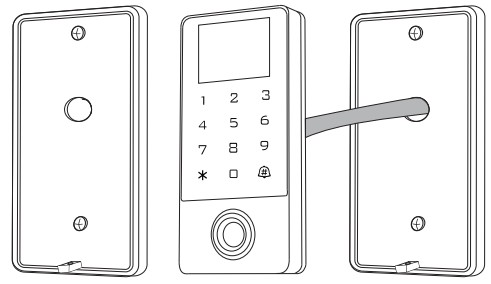
Uaea
| Lanu | Maka | Fa'amatalaga |
| piniki | Bell-A | Fa'amau logo faitoto'a ile pito |
| piniki | Bell-B | Fa'amau logo faitoto'a i le isi pito |
| Lanu meamata | DO | Wiegand fa'aoga (Wiegand mea e fai e pei o le faitau tusi) |
| Lanu pa'epa'e | D1 | Wiegabd input (Wiegand output as reader mode) |
| Lanu efuefu | Alalaga | Fa'ailoga fa'ailo MOS fa'aauvai fa'ai'uga fa'auma |
| Lanu samasama | Tatala(BEEP) | Fa'ai'u fa'amau fa'amau fa'ai'uga (fa'aoga Beeper e pei o le faiga faitau) |
| Lanu enaena | DIN(LED) | Fa'ai'uga fa'aoga ole su'esu'e o le faitoto'a (faiga fa'aoga o le fa'aogaina o le LED) |
| Lanu mumu | +12V | Fa'aola lelei |
| Lanu uliuli | GND | Le lelei sapalai eletise |
| Lanu moaga | LEAI | Relay LEAI muta |
| Lanu viole | COM | Relay COM fa'ai'uga |
| Lanu moli | NC | Relay NC pito |
Ata
6.1 Ata fa'apitoa tu'u eletise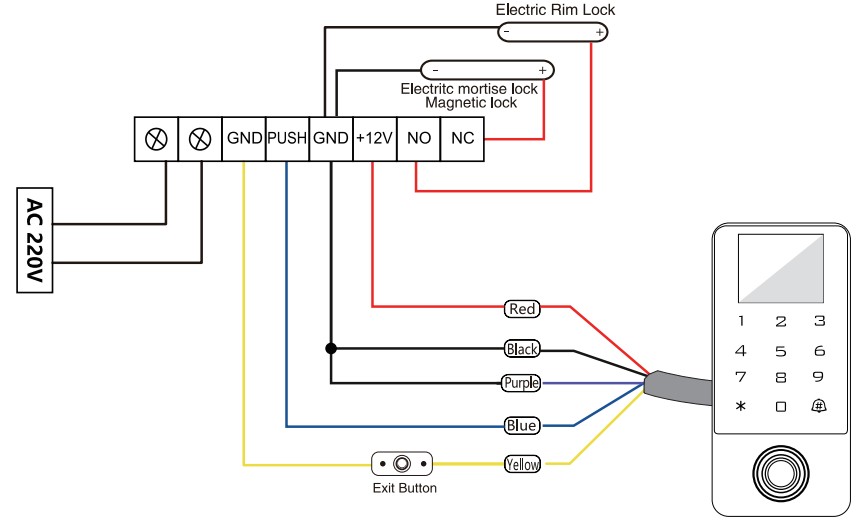 6.2 Faiga Faitau
6.2 Faiga Faitau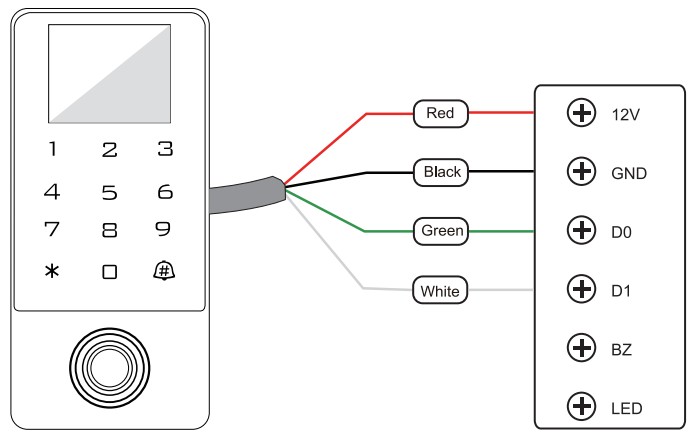
Faiga Fa'atonu
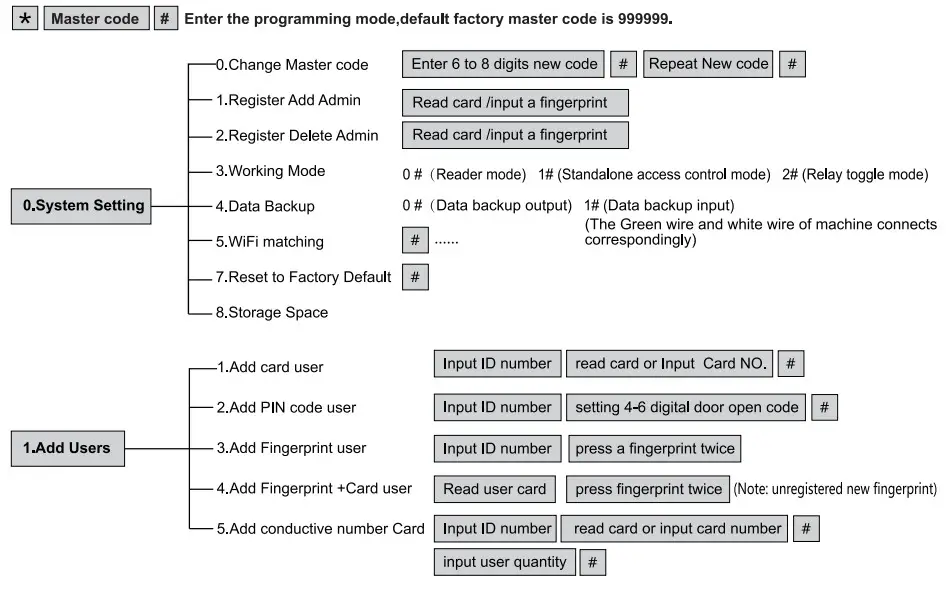
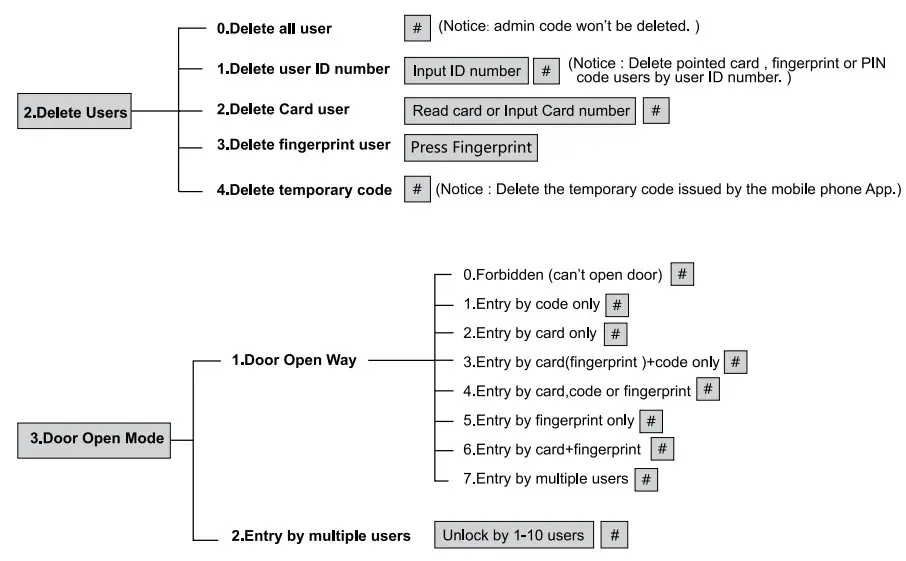

Toe fa'afo'i ile Fale Fa'atonu
A galo le faʻaupuga o le pule, toe faʻafoʻi i le tulaga faʻaletonu o le fale gaosimea, O le faʻaupuga faʻauluuluga ole pule ole "999999"
Metotia 1: Malosi, fa'aola, moli moli, fetaomi le # ki, O le faʻaaliga o le a faʻaalia ai le faʻaogaina o tulaga le manuia.
Metotia 2: Faʻamalo, faʻaauau pea le ki fafo, faʻamalo, O le faʻaaliga o le a faʻaalia ai le faʻaogaina o tulaga le manuia.
Metotia 3: ![]()
Su'e le fa'aoga a le au faitau i le fa'aoga tuto'atasi
A o'o le masini i lalo o le card reader mode, oomi umi * e sui i le tulaga tuto'atasi e pulea avanoa
Fa'aleaogaina fa'ailo
Faitau le kata admin pe faitau le kata faʻaoga aoga poʻo le tamatamailima aoga poʻo le faʻaupuga faʻaupuga #
Fa'aaliga: A o'o mai le fa'ailo, o le a fa'alogoina le fa'aili "woo, woo,..." ma e mafai ona fa'aleaogaina le fa'ailo e ala i le faitauina o le kata aoga po'o le fa'auluina o le password admin.
Lisi afifi
| Aitema | Fa'amatalaga | Qty | Fa'amatalaga |
| Meafaigaluega | 1 | ||
| Tusi Taiala | 1 | ||
| Sikuli ta'i lava ia | φ4mmx25mm | 2 | Mo le faʻapipiʻiina ma faʻapipiʻi |
| Poloka pa'u | φ6mmx28mm | 2 | Mo le faʻapipiʻiina ma le faʻapipiʻiina |
| Sikuli fa'ailoga fetu | φ20mmx60mm | 1 | fa'amoemoe fa'apitoa |
| Sikulima fetu | φO3mmx5mm | 1 | Mo le faʻapipiʻiina o le pito i luma ma le pito i tua |
Fa'aaliga:
- Faamolemole aua le toe faaleleia le masini e aunoa ma se faatagaga. Afai ei ai se faʻafitauli, faʻamolemole toe faʻafoʻi i le gaosiga mo le toe faaleleia.
- Aʻo leʻi faʻapipiʻiina, afai e te manaʻo e vili pu, faʻamolemole siaki ma le faʻaeteete uaea natia poʻo alavai e puipuia ai faʻafitauli le talafeagai e mafua mai i le viliina o uaea natia pe a viliina. Fa'aoga matatioata saogalemu pe a viliina pe fa'apipi'i kilipa uaea.
- Afai e faʻaleleia le oloa, atonu e ese le faʻatonuga e aunoa ma se faʻaaliga muamua.
galuega WIFl 
- Va'ai le QR code i lau telefoni fe'avea'i e la'u mai ai le Tuya Smart APP pe su'e le Tuya Smart APP e la'u mai ai le APP e ala ile maketi telefoni feavea'i (Ata 1)
- Tatala le APP, kiliki le "+" i le tulimanu taumatau pito i luga, Faʻaopoopo Mea (Ata 2) (Manatua: A suʻe masini, faʻaoga muamua le Bluetooth ma le nofoaga o auaunaga)
I le taimi lava lea e tasi, ki le "faiga fa'auealesi"
Fa'aaliga:galuega i luga o le avanoa pulea.Press
- Ulufale le WIFI password, ona kiliki le Next. (Ata 3)
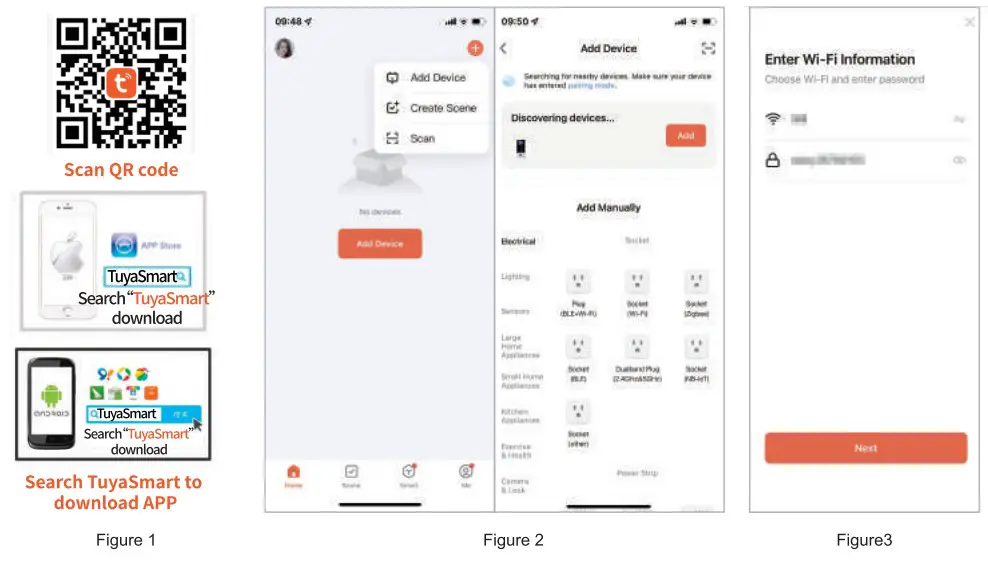 http://smart.tuya.com/download
http://smart.tuya.com/download - Fa'atali mo so'oga manuia, kiliki le Fa'ai
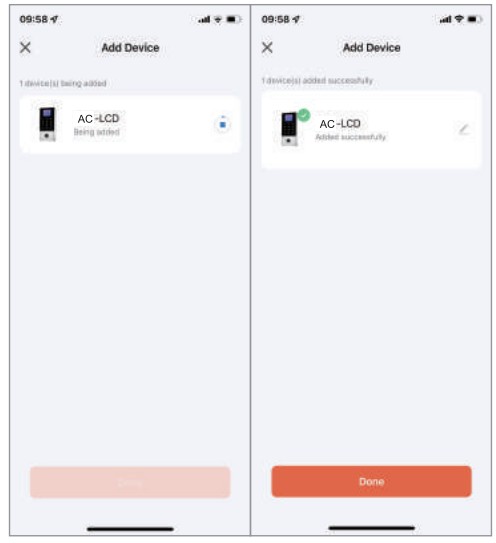
- Seti le tatala mamao, kiliki le seti, tatala le seti tatala mamao
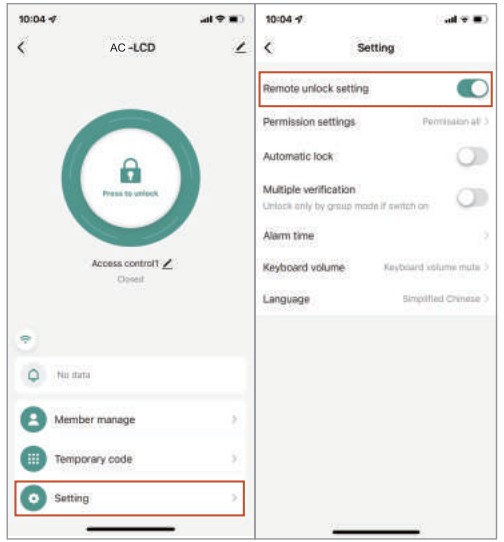
- Oomi e tatala
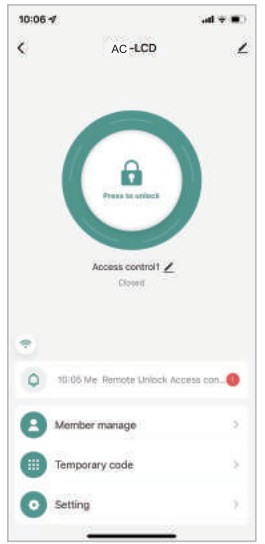
- Puleaina o sui usufono → Pule → Fa'aopoopo tamatamai lima →|amata fa'aopoopo → fa'aulu fa'alua fa'aopoopo fa'alua, fa'aigoa igoa, kiliki Fa'atasi.
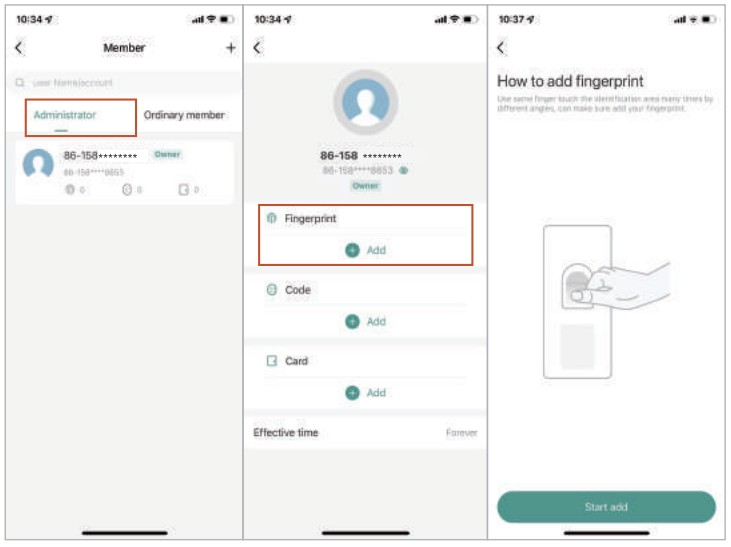
- Fa'aopoopo le code user e ala i le kilikiina fa'aopoopo numera le tumau mai lea taimi i lea taimi, ma fa'aofi le 6 numera numera pe kiliki fa'afuase'i fa'atupu, ona fa'aulu ai lea o le igoa code, ma kiliki le save.
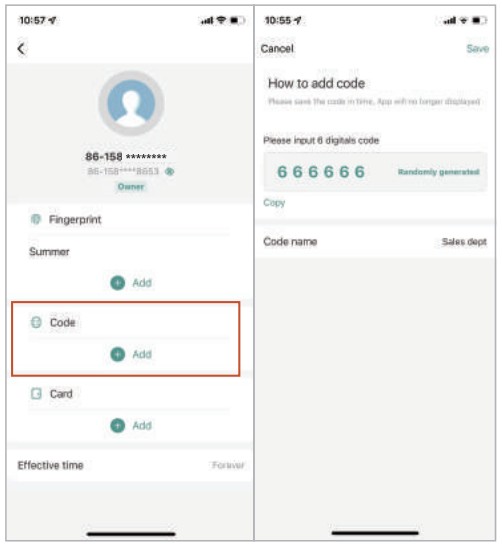
- Fa'aopoopo le kata i le kiliki amata fa'aopoopo, swipe le tasi kata i totonu ole 60 sekone, fa'aopoopo le kata ma le manuia, fa'atumu le igoa o le kata ma kiliki "faia'.
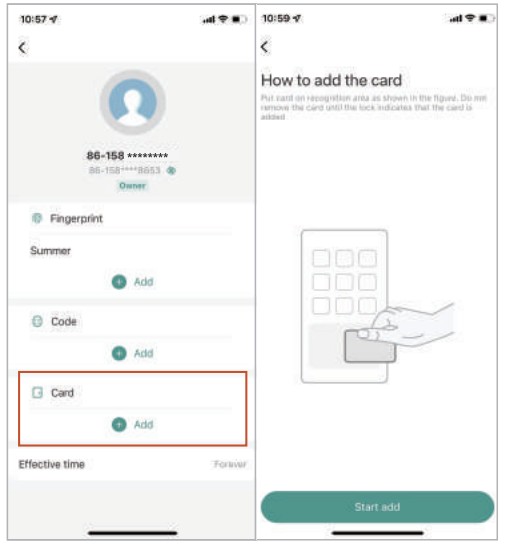
- Faʻaopoopo le tagata faʻaoga masani e ala i le kilikiina o tagata masani, ona kiliki lea i le tulimanu pito i luga taumatau "+", ona faʻapipiʻi lea o faʻamatalaga faʻamatalaga ma kiliki "Laasaga e sosoo ai".
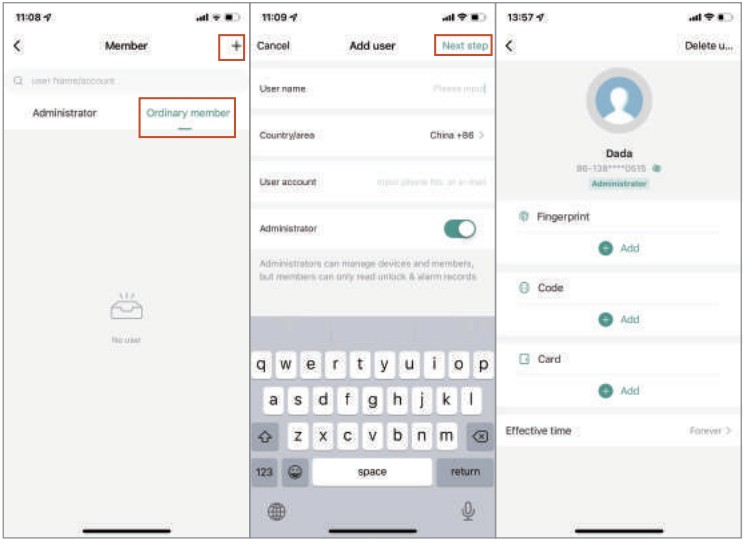
- Fa'aopoopo le fa'ailoga le tumau, kiliki 'tasi', fa'aoga igoa ole igoa, kiliki le "fa'asao le code offline", fai.
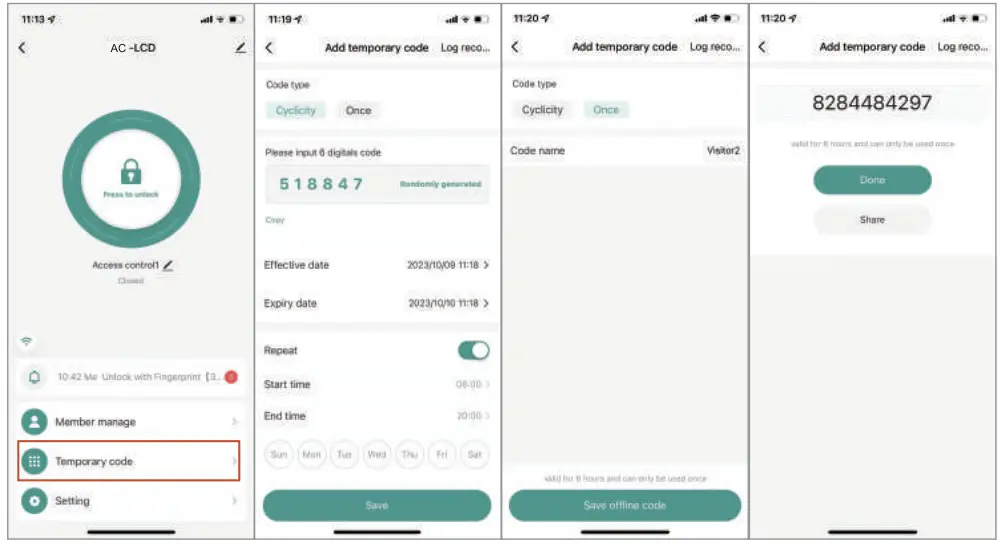
- Fa'amatalaga tatala fa'amaumauga

- Fa'atonu: auala avanoa, taimi fa'ailo, leo, gagana.
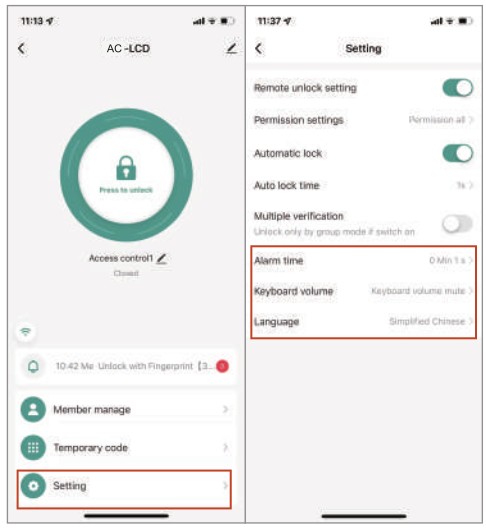

Pepa / Punaoa
 |
SIB EM WiFi Touch Keypad ma LCD [pdf] Tusi Taiala EM WiFi Touch Keypad ma LCD, EM WiFi, Touch Keypad ma LCD, Keypad ma LCD, ma LCD, LCD |